L’application de messagerie instantanée WhatsApp existe aussi en version bureau pour les ordinateurs et les PC Portables (Windows ou Linux), du coup et comme sur les smartphones, vous pouvez passer et recevoir des appels directement sur l’ordinateur en plus des messages échangés via la plateforme.
Mais pour que cela fonctionne, il faut au moins quelques réglages selon la méthode utilisée pour que l’application sur PC utilise le même numéro configuré sur l’application WhatsApp de votre téléphone.
L’application WhatsApp est disponible aussi en version Bureau mais seulement pour les ordinateurs et PC sous Windows, et dans ce cas-là, il est tout à fait possible de l’utiliser comme sur un téléphone portable avec toutes ses fonctionnalités sauf les appels vidéo.
Il suffit donc de suivre ces quelques étapes et de les appliquer sur votre ordinateur sous Windows :
Étape 1 : Tout d’abord, téléchargez et installez WhatsApp sur votre ordinateur.
Étape 2 : Une fois installé, ouvrez l’appli WhatsApp et vous verrez un écran explicatif comme ci-dessous.
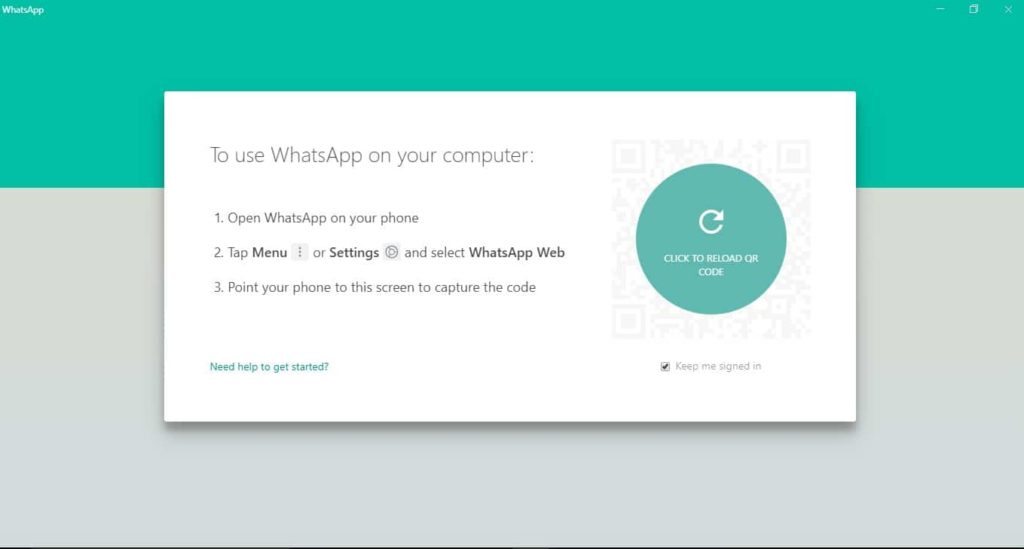
Étape 3 : Ouvrez aussi l’appli WhatsApp sur votre téléphone, puis appuyez sur Menu > WhatsApp Web.
Étape 4 : Scannez le code QR affiché sur l’écran de votre ordinateur.
C’est tout, vous pouvez passer les appels et les recevoir directement sur votre ordinateur ainsi que les textos.
Il est aussi possible d’accéder à WhatsApp et ses fonctionnalités en visitant tout simplement sa version web depuis un navigateur web comme Safari, Chrome, Edge ou Firefox. Cela vous permet de passer et recevoir des appels directement sur votre PC de bureau. Pour cela, suivez les étapes ci-dessous :
Étape 1 : Tout d’abord, ouvrez un navigateur Web sur votre ordinateur et ouvrez web.whatsapp.com
Étape 2 : Un code QR s’affiche sur la page d’accueil du site WhatsApp avec des instruction en bas de page pour la configuration selon le type de votre smartphone : Android, iPhone, Windows Phone, Blackberry…etc.
Étape 3 : Ensuite, ouvrez l’application WhatsApp sur votre mobile et scannez le code QR sur le PC.
Étape 4 : Maintenant, toute l’interface de WhatsApp sera affichée dans votre navigateur.
Voilà, vous pouvez passer les appels et les recevoir directement sur votre ordinateur comme si vous utilisiez un smartphone.
Cet article a été modifié pour la dernière fois le 31 août 2020 16h35